Ein virtueller Windows Root Server ist nicht mit einer eigenen Soundkarte ausgestattet. Denn im Rechenzentrum benötigt man in der Regel keine Lautsprecher am Server. Das heißt aber nicht, dass Du keinen Ton an Deinem Windows-Server haben kannst!
Du kannst einstellen, dass der Ton, der auf dem Server wiedergegeben werden soll, an dein lokales Gerät weitergeleitet wird. Das ist eine Einstellung im Remote Desktop Verbindung-Programm von Microsoft.
Um Sound über Remote Desktop hören zu können, sind ein paar Schritte notwendig.
Sound in Remotedesktop-Einstellungen aktivieren
Öffne das Programm Remote Desktop Verbindung auf Deinem lokalen Rechner und gib die IP-Adresse deines Windows Servers ein. Klicke dann unten auf „Optionen anzeigen“.
Navigiere anschließend zum Reiter „Lokale Ressourcen“. Hier kannst Du verschiedene Einstellungen durchführen, wie beispielsweise das Übergeben von Laufwerken, USB-Sticks und Druckern in Deinem Netzwerk.
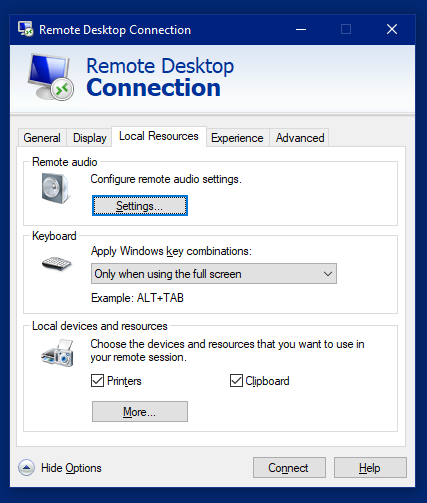
In diesem Fall interessiert uns aber die Option „Remote-Audio“. Klicke auf die Schaltfläche „Einstellungen“. Es öffnet sich ein neuer Dialog, in welchem die Optionen gesetzt werden können.
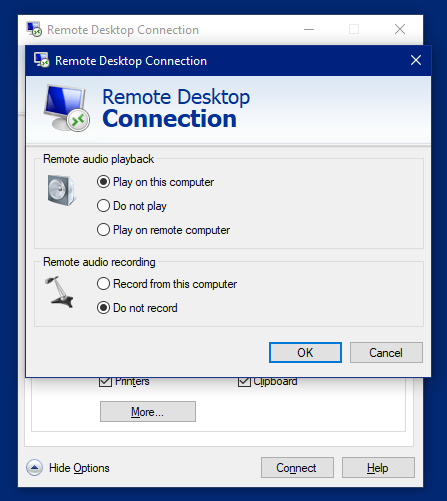
Wähle hier bei „Remote Audio-Wiedergabe“ den ersten Eintrag aus. Dieser lautet „Auf diesem Computer abspielen“. Klicke anschließend auf OK, damit die Einstellung gespeichert wird.
Verbinde dich nun ganz normal mit deinem Windows Server. Dort muss möglicherweise noch etwas eingestellt werden.
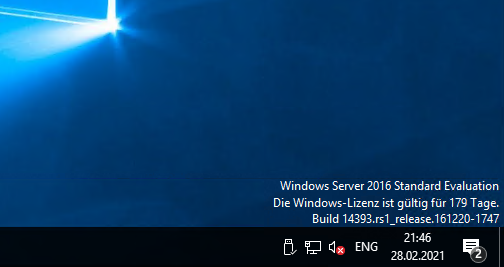
In der Regel ist der Windows Audio-Dienst deaktiviert. Das liegt daran, dass Windows bei der Installation keine Audioausgabe erkennen konnte. Dieser Dienst lässt sich aber sehr leicht aktivieren.
Mache auf das Symbol mit dem runden roten Kreuz einen rechtsklick und wähle „Ausgabegeräte“. Es öffnet sich ein neuer Dialog.
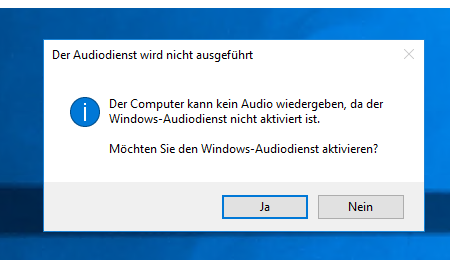
Bestätige diesen Dialog mit „Ja“, damit der Windows Audio-Dienst aktiviert wird.
Dein Windows-Server kann nun Audio/Ton/Sound wiedergeben.
Prüfe das, indem Du beispielsweise kurz bei einem YouTube-Video reinschaust. Du solltest den Sound dann auf Deinem Kopfhörer hören können.
Sollte das nicht geklappt haben, melde Dich bitte bei uns im Support. Wir helfen Dir dann gerne weiter.